EAS标准操作规程标准财务管理.docx
《EAS标准操作规程标准财务管理.docx》由会员分享,可在线阅读,更多相关《EAS标准操作规程标准财务管理.docx(38页珍藏版)》请在冰豆网上搜索。
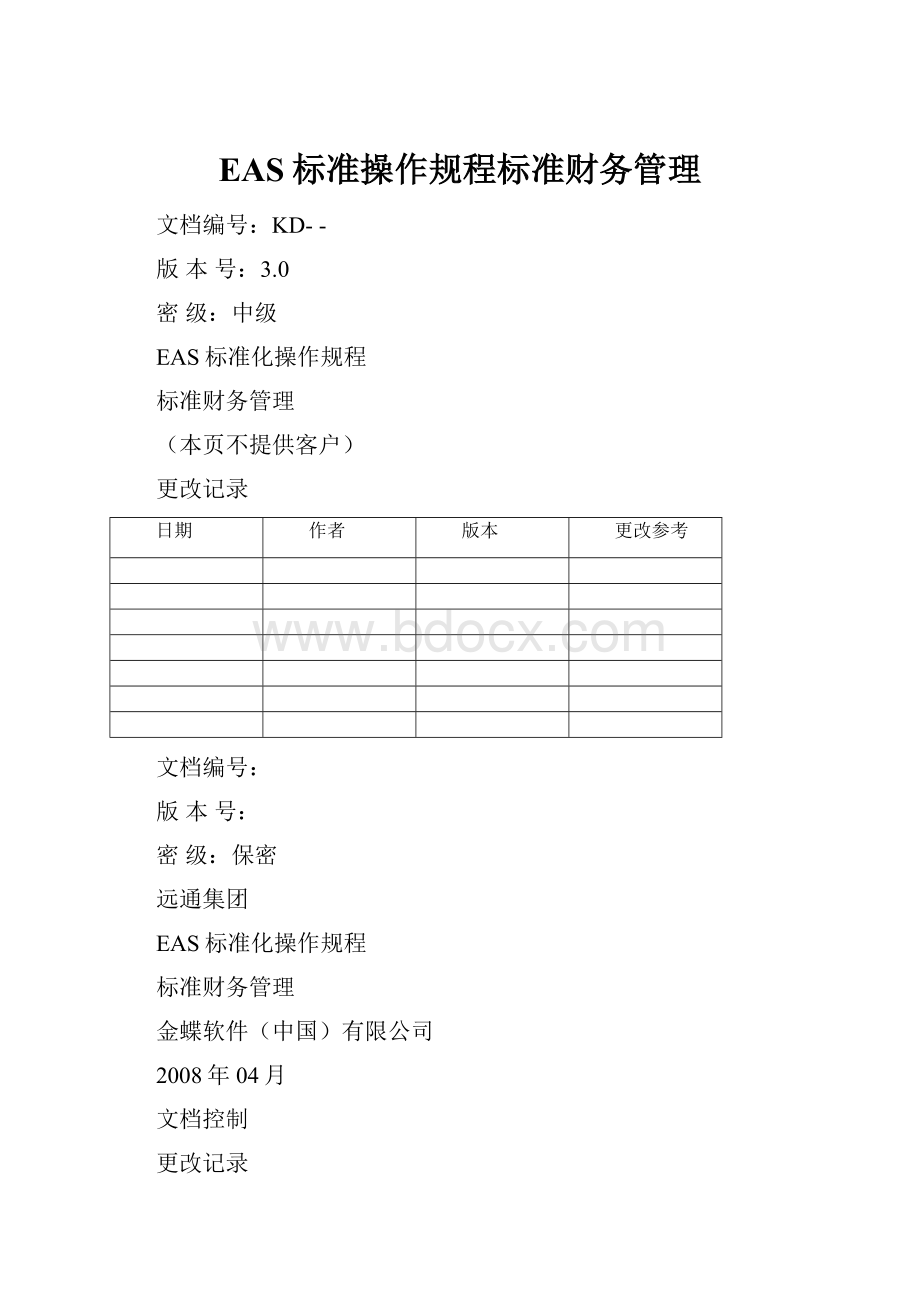
EAS标准操作规程标准财务管理
文档编号:
KD--
版本号:
3.0
密级:
中级
EAS标准化操作规程
标准财务管理
(本页不提供客户)
更改记录
日期
作者
版本
更改参考
文档编号:
版本号:
密级:
保密
远通集团
EAS标准化操作规程
标准财务管理
金蝶软件(中国)有限公司
2008年04月
文档控制
更改记录
日期
作者
版本
更改参考
2008年4月
1.0
分发
拷贝号
名字
区域
说明
(对本手册编写过程进行简要说明,如下所示)
1.1标准财务管理规程5
1.2固定资产管理规程30
1.3出纳管理规程74
1.4合并报表规程98
标准财务管理规程
总账初始化规程
(1)操作岗位
集团财务部:
集团总账会计
(2)操作流程图
(3)操作界面说明
第一步:
打开余额录入的新增界面,录入相关数据信息并结束初始化,如下图所示:
操作路径:
在EAS[财务会计]-[总账]-[初始化]-[科目初始余额录入]
第二步:
打开余额录入的新增界面,录入相关数据信息并结束初始化,如下图所示:
操作路径:
在EAS[财务会计]-[总账]-[初始化]-[辅助账科目初始余额录入]
第三步,打开余额录入的新增界面,录入相关数据信息并结束初始化,如下图所示:
操作路径:
在EAS[财务会计]-[总账]-[初始化]-[往来账科目初始余额录入]
第四步,打开余额录入的新增界面,录入相关数据信息并结束初始化,如下图所示:
操作路径:
在EAS[财务会计]-[总账]-[初始化]-[现金流量科目初始余额录入]
凭证处理规程
(4)操作岗位
集团财务部:
集团总账会计,集团出纳,集团财务主管
(5)操作流程图
(6)操作界面说明
第一步:
打开凭证的新增界面,录入相关财务信息,如下图所示:
操作路径:
在EAS[财务管理]-[总账]-[凭证处理]-[凭证新增]
第二步:
打开凭证序事簿界面,查询相关财务信息,如下图所示:
操作路径:
在EAS[财务管理]-[总账]-[凭证处理]-[凭证新增],复核凭证,如下图所示:
第三步,打开凭证序事簿界面,查询相关财务信息,如下图所示:
操作路径:
在EAS[财务管理]-[总账]-[凭证处理]-[凭证查询],凭证审核,如下图所示:
第四步,打开凭证序事簿界面,查询相关财务信息,如下图所示:
操作路径:
在EAS[财务管理]-[总账]-[凭证处理]-[凭证查询],过账凭证,如下图所示:
凭证反审核规程
(1)操作岗位
财务部:
集团总账会计,集团财务主管
(2)操作流程图
(3)操作界面说明
第一步:
打开凭证序事簿界面,查询相关财务信息,如下图所示:
操作路径:
在EAS[财务管理]-[总账]-[凭证处理]-[凭证查询],反审核凭证,如下图所示:
第二步:
打开凭证序事簿界面,查询相关财务信息,如下图所示:
操作路径:
在EAS[财务管理]-[总账]-[期末处理]-[期末结账],反月结,如下图所示:
第三步,打开凭证序事簿界面,查询相关财务信息,如下图所示:
操作路径:
在EAS[财务管理]-[总账]-[凭证处理]-[凭证查询],反过账凭证,如下图所示:
第四步,打开凭证序事簿界面,查询相关财务信息,如下图所示:
操作路径:
在EAS[财务管理]-[总账]-[凭证处理]-[凭证查询],反审核凭证,如下图所示:
往来管理规程
(1)操作岗位
集团财务部:
集团总账会计
基层财务部:
基层总账会计
(2)操作流程图
(3)操作界面说明
第一步:
在金蝶EAS主界面,选择〖财务会计〗→〖总账〗→〖往来管理〗→〖往来账查询〗,首先弹出“条件查询”界面。
在“往来账查询过滤”界面中,将各项查询条件选择完毕之后,单击【确定】,系统立刻弹出“往来账查询”界面。
选择需要核销的挂账凭证记录,点击工具栏上的核销,调出核销界面,则可以进行事后核销。
选择挂账凭证再选择核销凭证后,点击工具栏的核销按钮,即完成核销。
系统提供核销方案设置包括核销的顺序和核销条件的设置
核销顺序为核销过滤条件的设置,点击核销界面工具栏的
,出现核销条件过滤界面
:
业务编码不相同核销、按倒序进行同向冲销、同向冲销时金额相等优先。
自动核销,则系统按界面选定的挂账凭证及核销凭证自动核销
特殊核销,包括:
同向核销、负数核销、核销凭证正负抵销核销
对已经核销过的记录,点击工具栏的核销日志,则出来历史的核销记录日志。
通过核销日志,可以对已核销的记录进行反核销。
第二步:
在金蝶EAS主界面,选择〖财务会计〗→〖总账〗→〖往来管理〗→〖往来对账单〗,首先弹出“条件查询”界面:
在“往来对账单查询”界面中,将各项查询条件选择完毕之后,单击【确定】,系统立刻弹出“往来对账单”界面。
在此界面中利用光标移动或滚动条来浏览往来对账单的数据内容,并支持联查对应凭证。
第三步,在金蝶EAS主界面,选择〖财务会计〗→〖总账〗→〖往来管理〗→〖账龄分析表〗,首先弹出“条件查询”界面。
如图所示:
在“账龄分析表查询”界面中,将各项查询条件设置完毕之后,单击【确定】,系统立刻弹出“账龄分析表”界面。
按核算项目+科目排序,且按科目小计,则显示:
按核算项目+科目排序,且按债权债务排序,则显示:
期末处理规程
(1)操作岗位
集团财务部:
集团总账会计,集团财务主管
(2)操作流程图
(3)操作界面说明
第一步:
在金蝶EAS主界面,选择〖财务会计〗?
〖总账〗?
〖期末处理〗?
〖自动转账〗,打开“自动转账”界面,如图所示:
在此界面中,用户可以增加、删除、修改自动转账凭证的凭证格式。
可以生成指定格式的记账凭证,也可以生成全部设定格式的自动转账凭证。
选择菜单栏上的〖文件〗?
〖导入〗或〖导出〗或〖导出选择部分〗,可以对自动转账模板进行导入导出。
在“自动转账”界面上单击常用工具栏的【
】,或选择菜单栏上的〖文件〗?
〖新增〗,进入转账模板设置界面,若设置的科目带辅助账,则显示下图:
第二步:
在金蝶EAS主界面,选择〖财务会计〗?
〖总账〗?
〖结账〗?
〖期末调汇〗,进入“期末调汇”向导界面,如图所示:
首先,系统将需要进行期末调汇处理的外币全部列出,有<当前汇率>栏和<调整汇率>栏,单击【下一步】,进入第2步操作,如图:
确定以下选项,单击【开始】,系统自动完成结转损益的过程,生成一张转账凭证,同时生成一条历史调汇表的记录,您可以看到调整汇兑损益的详细信息资料。
第三步:
在金蝶EAS主界面,选择〖功能菜单〗?
〖财务会计〗?
〖总账〗?
〖期末处理〗?
〖结转损益〗,进入“结转损益”向导界面,单击【下一步】,该界面将引导用户进行结转损益操作,如图所示:
首先,系统显示损益类对应本年利润科目列表,如图:
此处的本年利润科目可以修改,也可以在总账参数其他参数本年利润科目中预设。
接着进入第2步,录入有关记账凭证参数,如图:
用户切勿忘记要将“结转损益”生成的转账凭证审核过账,否则无法结账。
账薄报表查询时,如果只是结转到本年利润科目上,查询本年利润科目有数据,查询核算项目无数据。
如果结转到本年利润科目下挂的核算项目上,查询本年利润科目与核算项目均有数据。
第四步:
在金蝶EAS主界面,选择〖财务会计〗->〖总账〗->〖期末处理〗->〖期末结账〗,打开“期末结账”向导界面进行结账,如图所示:
固定资产管理规程
初始化规程
(1)操作岗位
集团财务部:
集团资产会计
基层财务部:
基层资产会计
(2)操作流程图
(3)操作界面说明
第一步:
在金蝶EAS主界面,选择〖资产管理〗->〖固定资产〗->〖基础设置〗。
如图所示:
第二步:
在金蝶EAS主界面,,选择〖资产管理〗->〖固定资产〗->〖基础设置〗->〖变动方式〗,如图所示:
点击〖新增〗按钮,如下图所示:
如果变动方式是集团定义的,则可以在界面上单击【
】按钮引入上级定义好的数据。
如下图所示:
第三步:
在金蝶EAS主界面,选择〖资产管理〗->〖固定资产〗->〖基础设置〗->〖折旧方法〗,如图所示:
系统除预设折旧方法外,还提供用户新增自定义折旧方法的功能。
点击折旧方法界面的新增按钮,系统会弹出折旧方法定义界面,如下图:
第四步:
在金蝶EAS主界面,选择〖资产管理〗->〖固定资产〗->〖基础设置〗->〖折旧政策〗,如图所示:
第五步:
在金蝶EAS主界面,选择〖资产管理〗->〖固定资产〗->〖基础设置〗->〖使用状态〗,如图所示:
如果使用状态是集团定义的,则可以在界面上单击【
】按钮引入上级定义好的数据。
如下图所示:
第六步:
在金蝶EAS主界面,选择〖资产管理〗->〖固定资产〗->〖基础设置〗->〖固定资产类别〗,新增类别,如图所示:
第七步:
在金蝶EAS主界面,选择〖资产管理〗->〖固定资产〗->〖基础设置〗->〖模拟折旧方案〗,如图所示:
用户需要新增一个模拟折旧方案时,点击【
】进入模拟折旧方案新增界面。
如下图所示:
第八步:
在金蝶EAS主界面选择〖资产管理〗->〖固定资产〗->〖基础设置〗->〖卡片项目默认值设置〗,如图所示:
用户直接录入每个卡片项目的默认值,直接保存即可,保存之后,再录入新卡片,则已设置的卡片项目在录入时,会自动填入默认值。
固定资产新增规程
(1)操作岗位
业务部:
采购部
集团财务部:
集团资产会计,集团总账会计,集团财务主管
(2)操作流程图
(3)操作界面说明
第一步:
在金蝶EAS主界面,选择〖资产管理〗->〖固定资产〗->〖业务处理〗->〖固定资产增加〗进入固定资产增加界面。
如下图所示:
进入固定资产卡片新增界面后,上窗体当前页签自动设为”基本信息”页,并把光标停在卡片”基本信息”页第一项”资产类别”处,等待用户选择或者输入。
录入基本信息后。
用户切换到“原值与折旧”页面。
如下图所示:
切换到“核算信息”页面。
如下图所示:
附属设备信息
附属设备信息只作为固定资产信息记录,用户可以不录入。
进入固定资产卡片新增界面后,下窗体当前页签自动设为”附属设备信息”页,单击【
】新增一条附属设备信息记录。
如下图所示:
折旧费用分摊
进入固定资产卡片新增界面后,下窗体当前页签自动设为”折旧费用分摊”页,单击【
】新增一条折旧费用分摊记录。
如下图所示:
进入固定资产卡片新增界面后,下窗体当前页签自动设为”使用部门”页,单击【
】新增一条使用部门记录。
如下图所示:
在查看已审核卡片时,可以通过单击“变动记录”页签,查看当前卡片的所有增减变动记录。
如下图所示:
第二步:
在金蝶EAS主界面,选择〖资产管理〗->〖固定资产〗->〖业务处理〗->〖固定资产查询〗进入固定资产查询界面,并进行审批。
如下图所示:
第三步:
在金蝶EAS主界面,选择〖资产管理〗->〖固定资产〗->〖业务处理〗->〖固定资产查询〗进入固定资产查询界面,生成凭证。
如下图所示:
固定资产变更规程
(1)操作岗位
业务部:
采购部
集团财务部:
集团资产会计,集团总账会计,集团财务主管
(2)操作流程图
(3)操作界面说明
第一步:
在金蝶EAS主界面,选择〖资产管理〗->〖固定资产〗->〖业务处理〗->〖固定资产变更〗。
如图所示:
新增【
】固定资产变更卡片。
如下图所示:
点击【
】查询记录列表显示所有已审核的固定资产记录,用户选择一条或多条记录,双击进入“固定资产变更-新增”界面。
如下图所示:
单笔卡片变更:
多条批量变更:
用户需填入变更日期与变更方式,变更日期默认为当前日期。
变更方式通过F7选取录入。
第二步:
在金蝶EAS主界面,选择〖资产管理〗->〖固定资产〗->〖业务处理〗〖固定资产变更〗,审核变更。
如图所示:
第三步:
在金蝶EAS主界面,选择〖资产管理〗->〖固定资产〗->〖业务处理〗〖固定资产变更〗,生成凭证。
如图所示:
第四步:
在金蝶EAS主界面,选择〖财务管理〗->〖总账〗->〖凭证查询〗,查看生成的机制凭证。
如图所示:
固定资产组合拆分规程
(1)操作岗位
业务部:
采购部
集团财务部:
集团资产会计,集团总账会计,集团财务主管
(2)操作流程图
(3)操作界面说明
第一步:
在金蝶EAS主界面,选择〖资产管理〗->〖固定资产〗->〖业务处理〗->〖固定资产拆分〗。
如图所示:
新增【
】固定资产拆分单。
如下图所示:
系统先弹出一张空白的拆分单,用户填写拆分单抬头信息,然后在“源卡片”页中选择“资产编码”,点击F7按钮,弹出如下卡片选择界面:
点击【
】查询,卡片记录列表显示所有已审核的固定资产记录,用户每次只能选择一条记录,点击确定,进入“固定资产拆分-新增”界面。
第二步:
在金蝶EAS主界面,选择〖资产管理〗->〖固定资产〗->〖业务处理〗->〖固定资产拆分〗。
如图所示:
用户在卡片拆分数量中选取要拆分成的卡片数量,在拆分类型中选择“按数量进行拆分”或者是“按金额进行拆分”,最后选择拆分人和被拆分的卡片的清理方式。
第三步:
在金蝶EAS主界面,选择〖资产管理〗->〖固定资产〗->〖业务处理〗->〖固定资产查询〗,中寻找组合/拆分中新增的固定资产卡片并审核。
如图所示:
第四步:
在金蝶EAS主界面,选择〖资产管理〗->〖固定资产〗->〖业务处理〗->〖固定资产清理〗,中寻找组合/拆分后需要清理的卡片生成的清理单,并审批。
如图所示:
固定资产清理规程
(1)操作岗位
业务部:
采购部
集团财务部:
集团资产会计,集团总账会计,集团财务主管
(2)操作流程图
(3)操作界面说明
第一步:
在金蝶EAS主界面,选择〖资产管理〗->〖固定资产〗->〖业务处理〗->〖固定资产清理〗。
如图所示:
新增【
】固定资产清理卡片。
如下图所示:
点击【
】查询记录列表显示所有已审核的固定资产记录,用户每次只能选择一条记录,双击进入“固定资产清理-新增”界面。
如下图所示:
用户在清理方式中按F7选取清理方式。
清理费用、残料入库成本和残料收入数据需用户双击后手工录入。
残料处理方式是下拉式选择框,根据用户所需选择。
第二步:
在金蝶EAS主界面,选择〖资产管理〗->〖固定资产〗->〖业务处理〗->〖固定资产清理〗。
审批清理单,如图所示:
第三步:
在金蝶EAS主界面,选择〖资产管理〗->〖固定资产〗->〖业务处理〗->〖固定资产清理〗。
审批完毕后生成凭证,如图所示:
固定资产调拨规程
(1)操作岗位
业务部:
采购部
集团财务部:
集团财务主管
基层财务部:
基层资产会计,基层总账会计,基层财务主管
(2)操作流程图
(3)操作界面说明
第一步:
在金蝶EAS主界面,选择〖资产管理〗->〖固定资产〗->〖业务处理〗->〖固定资产调拨〗。
如图所示:
新增【
】固定资产调拨单。
如下图所示:
系统先弹出一张空白的调拨单,用户在固定资产明细行上点击“增加行”,弹出如下卡片选择界面:
点击【
】查询记录列表显示所有已审核的固定资产记录,用户选择需要调拨的固定资产,点击【
】按钮,进入“固定资产调拨-新增”界面。
第二步:
在金蝶EAS主界面,〖资产管理〗->〖固定资产〗->〖业务处理〗->〖固定资产调拨〗。
如图所示:
用户录入相关资料后,点击【
】保存,该调拨单将由工作流自动转入审核流程进行审核。
若用户点击【
】暂存,则暂时不会转入审核流程。
审批通过的调拨单,会自动发送消息给对方公司,通知其进行确认处理。
对方公司用户需要查询并选择调拨单,点击【
】按钮进行确认。
确认完毕后,系统会自动根据调拨单生成卡片(调出方会自动生成清理单)。
如果需要取消确认,则可以点击【
】按钮,进行取消操作。
固定资产折旧规程
(1)操作岗位
基层财务部:
基层资产会计
集团财务部:
集团资产会计
(2)操作界流程图
(3)操作界面说明
第一步:
在金蝶EAS主界面,选择〖资产管理〗->〖固定资产〗->〖折旧管理〗->〖工作量〗出现“工作量维护”界面,如图所示:
◆用户只需在当期工作量中输入当期测算的工作量即可。
◆检查无误后,点击“保存”按钮,保存工作量。
第二步:
在金蝶EAS主界面,选择〖资产管理〗->〖固定资产〗->〖折旧管理〗->〖模拟折旧〗出现模拟折旧模拟条件过滤对话框。
如图所示:
选择模拟的期间范围和模拟的方案,再勾选需要差异计算的的方案,再选择模拟的卡片范围,点击确定,既可进行模拟计算。
第三步:
在金蝶EAS主界面,选择〖资产管理〗->〖固定资产〗->〖折旧管理〗->〖计提折旧〗出现计提折旧对话框。
如图所示:
第四步:
在金蝶EAS主界面,选择〖资产管理〗->〖固定资产〗->〖折旧管理〗->〖折旧维护〗进入“折旧维护界面”,在该界面可以重新分摊折旧费用和手工修改折旧金额。
如图所示:
若该期折旧费用金额有变化,用户可以在本期实提折旧额中手工修改金额。
若折旧费用分摊发生变化,用户可以点击【
】出现“折旧费用分摊维护”对话框。
如下图所示:
固定资产期末结账规程
(1)操作岗位
基层财务部:
基层资产会计
(2)操作流程图
(3)操作界面说明
第一步:
在金蝶EAS主界面,选择〖资产管理〗->〖固定资产〗->〖期末处理〗->〖固定资产对账〗出现自动对账对话框。
如图所示:
◆在对账过滤条件框中,选择进行对账的固定资产科目、累计折旧科目、减值准备科目及是否包含未过账凭证。
如果想把选定科目设置为对账方案,则点击保存方案按钮,系统弹出方案名录入框,用户录入方案名称,点击确定进行保存。
如果想把对账方案保存为默认方案,只需选中“设为默认方案”选项保存即可。
◆方案定义中的固定资产原值科目、累计折旧科目、减值准备科目定义的是总账系统的取值科目,可以定义多条,允许是非明细科目。
当点击新增时,增加一条科目定义行,由使用者选择或输入科目;当点击删除时,删除一条科目定义行,在方案保存时不允许存在空行。
固定资产原值科目、累计折旧科目、减值准备科目操作方式相同。
◆当选中“按资产类别明细对账”时,方案中还需要录入需要对账的明细资产类别。
当系统中已存在一个默认方案时,再保存另一个默认方案时,系统提示“只能存在一个默认方案!
”
第二步:
在金蝶EAS主界面,选择〖资产管理〗->〖固定资产〗->〖期末处理〗->〖期末结账〗。
如图所示:
出纳管理规程
出纳管理初始化规程
(1)操作岗位
基层财务部:
基层出纳,基层总账会计
集团财务部:
集团总账会计
(2)操作流程图
(3)操作界面说明
第一步:
在金蝶EAS主界面,选择〖功能菜单〗->〖财务会计〗->〖出纳管理〗->〖出纳初始化〗,进入“出纳管理初始化”界面。
如图所示:
在该界面中进行现金科目、银行存款、银行对账单初始化数据的录入:
第二步:
在金蝶EAS主界面,选择〖功能菜单〗->〖财务会计〗->〖出纳管理〗->〖出纳初始化〗,进入“出纳管理初始化”界面,进行未达账录入,余额表查看和平衡检查。
如图所示:
企业未达账:
点击【
】,录入企业未达账,如图:
银行未达账:
点击【
】,录入银行未达账,如图:
余额调节表:
点击【
】,查看初始余额调节表。
如图:
平衡检查:
点击【
】,检查出纳管理子系统的初始余额是否等于总账系统相同期间的初始余额。
如果出纳管理子系统的初始余额等于总账系统的初始余额,则提示用户“平衡检查”通过,否则弹出“平衡检查”界面提示用户不平衡的科目差异报告,如图:
出纳管理登账规程
(1)操作岗位
集团财务部:
集团出纳,集团总账会计,集团财务主管
(2)操作流程图
(3)操作界面说明
第一步:
操作路径:
在EAS[财务管理]-[总账]-[凭证处理]-[凭证查信息]中进行凭证登账设置,下图所示:
第二步:
打开凭证的新增界面,录入相关财务信息,如下图所示:
操作路径:
在EAS[财务管理]-[总账]-[凭证处理]-[凭证新增]
第三步:
打开凭证序事簿界面,查询相关财务信息,如下图所示:
操作路径:
选择〖功能菜单〗->〖财务会计〗->〖出纳管理〗->〖凭证复核〗,进入“凭证复核查询”界面,如下图所示:
第四步:
凭证复核界面,进行手工或自动复核。
如图所示:
自动复核:
单击【
】,按登账设置的内容自动复核所有选中凭证。
手工复核:
单击【
】,弹出手工复核界面,如下图:
第五步:
操作路径:
选择〖功能菜单〗->〖财务会计〗->〖出纳管理〗->〖现金〗->〖现金日记账〗可查询登账的记录,下图所示:
出纳管理现金盘点规程
(1)操作岗位
集团财务部:
集团出纳
(2)操作流程图
(3)操作界面说明
第一步:
在金蝶EAS主界面,选择〖基础数据管理〗?
〖辅助资料〗?
〖币别〗,进入“币别”列表界面,点击【
】,维护指定币别的票面信息,如图所示:
第二步:
在金蝶EAS主界面,选择〖功能菜单〗->〖财务会计〗->〖出纳管理〗->〖现金〗->〖现金盘点单〗,如图所示:
第三步:
在现金盘点单界面,单击【
】,增加现金盘点单,如图所示:
出纳管理银行对账规程
(1)操作岗位
集团财务部:
集团出纳
(2)操作流程图
(3)操作界面说明
第一步:
在金蝶EAS主界面,选择〖功能菜单〗->〖财务会计〗->〖出纳管理〗->〖银行存款〗->〖银行对账单〗。
如图所示:
单行新增:
单击【
】,如图:
第二步:
在金蝶EAS主界面,选择〖功能菜单〗->〖财务会计〗->〖出纳管理〗->〖银行存款〗->〖银行存款日记账〗,如图所示:
第三步:
在金蝶EAS主界面,选择[财务管理]-[总账]-[凭证处理]-[凭证查信息]中进行凭证登账设置,下图所示:
第四步:
在金蝶EAS主界面,选择〖功能菜单〗->〖财务会计〗->〖出纳管理〗->〖银行存款〗->〖银行存款对账〗,出纳银行对账如图所示:
第五步:
在金蝶EAS主界面,选择〖功能菜单〗->〖财务会计〗->〖出纳管理〗->〖银行存款〗->〖余额调节表〗,余额调节表查询如图所示:
参数说明:
CS018-余额调节表格式,参数值为“A”时,余额调节表如下图所示:
CS018-余额调节表格式,参数值为“B”时,余额调节表如下图所示:
出纳管理期末结账规程
(1)操作岗位
集团财务部:
集团出纳,集团总账会计
(2)操作流程图
(3)操作界面说明
第一步:
在金蝶EAS主界面,选选择〖基础数据管理〗?
〖辅助资料〗?
〖币别〗,进入“币别”列表界面,点击【
】,维护指定币别的票面信息,如图所示:
第二步:
在金蝶EAS主界面,选择〖功能菜单〗->〖财务会计〗->〖出纳管理〗->〖现金〗->〖现金盘点单〗,如图所示:
第三步:
在金蝶EAS主界面,选择〖功能菜单〗->〖财务会计〗->〖出纳管理〗->〖现金〗->〖现金日记账〗之后,如图所示:
第四步:
在金蝶EAS主界面,选择〖功能菜单〗->〖财务会计〗->〖出纳管理〗->〖银行存款〗->〖银行对账单〗,如图所示:
第五步:
在金蝶EAS主界面,选择〖功能菜单〗->〖财务会计〗->〖出纳管理〗->〖银行存款〗->〖银行存款日记账〗,如图所示:
第六步:
在金蝶EAS主界面,选择〖功能菜单〗->〖财务会计〗->〖出纳管理〗->〖期末处理〗->〖期末对账〗,如图所示:
第七步:
在期末对账界面,